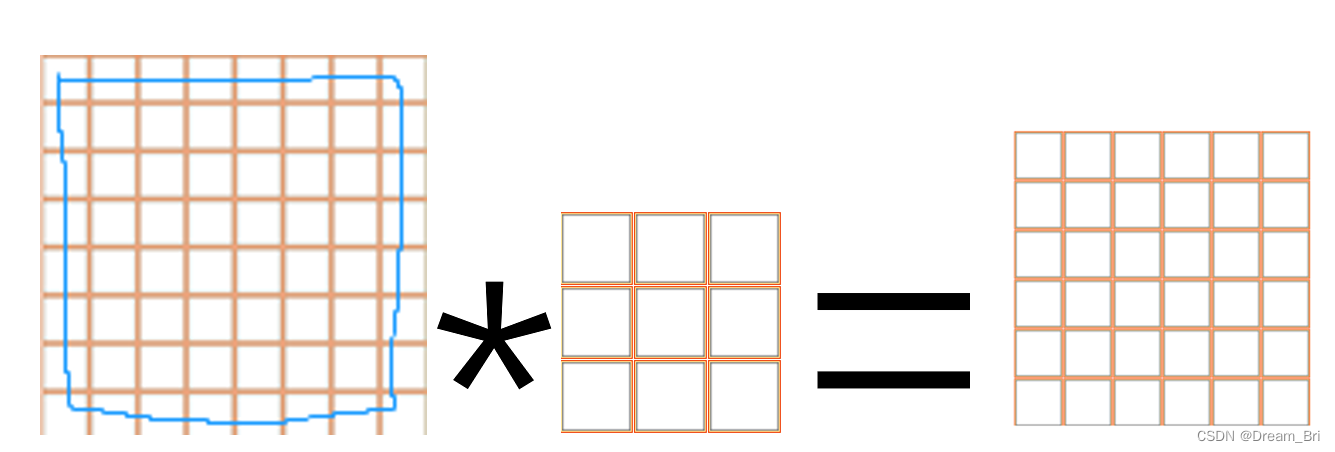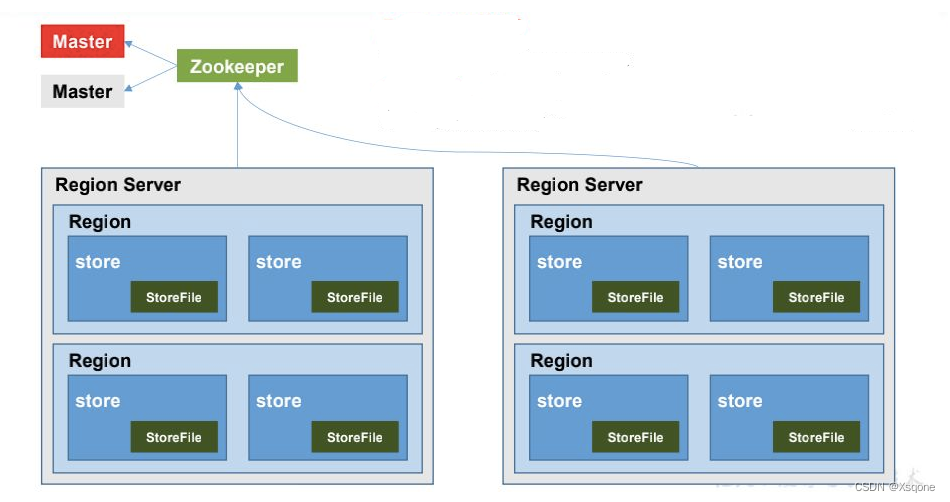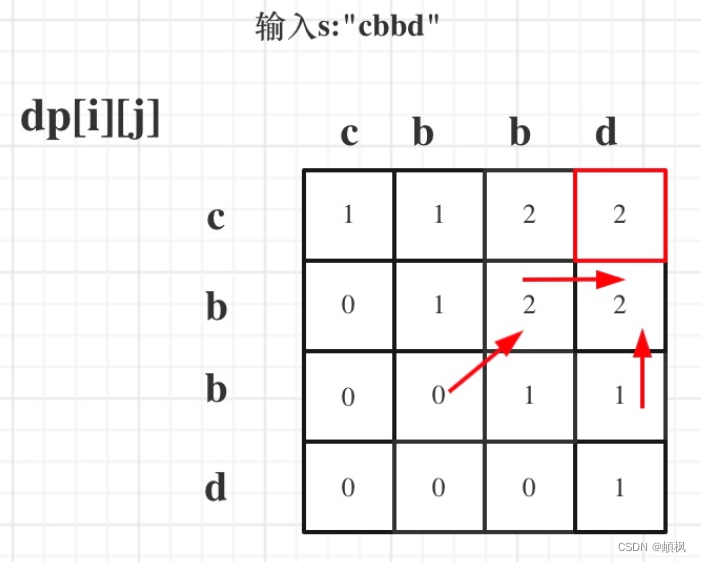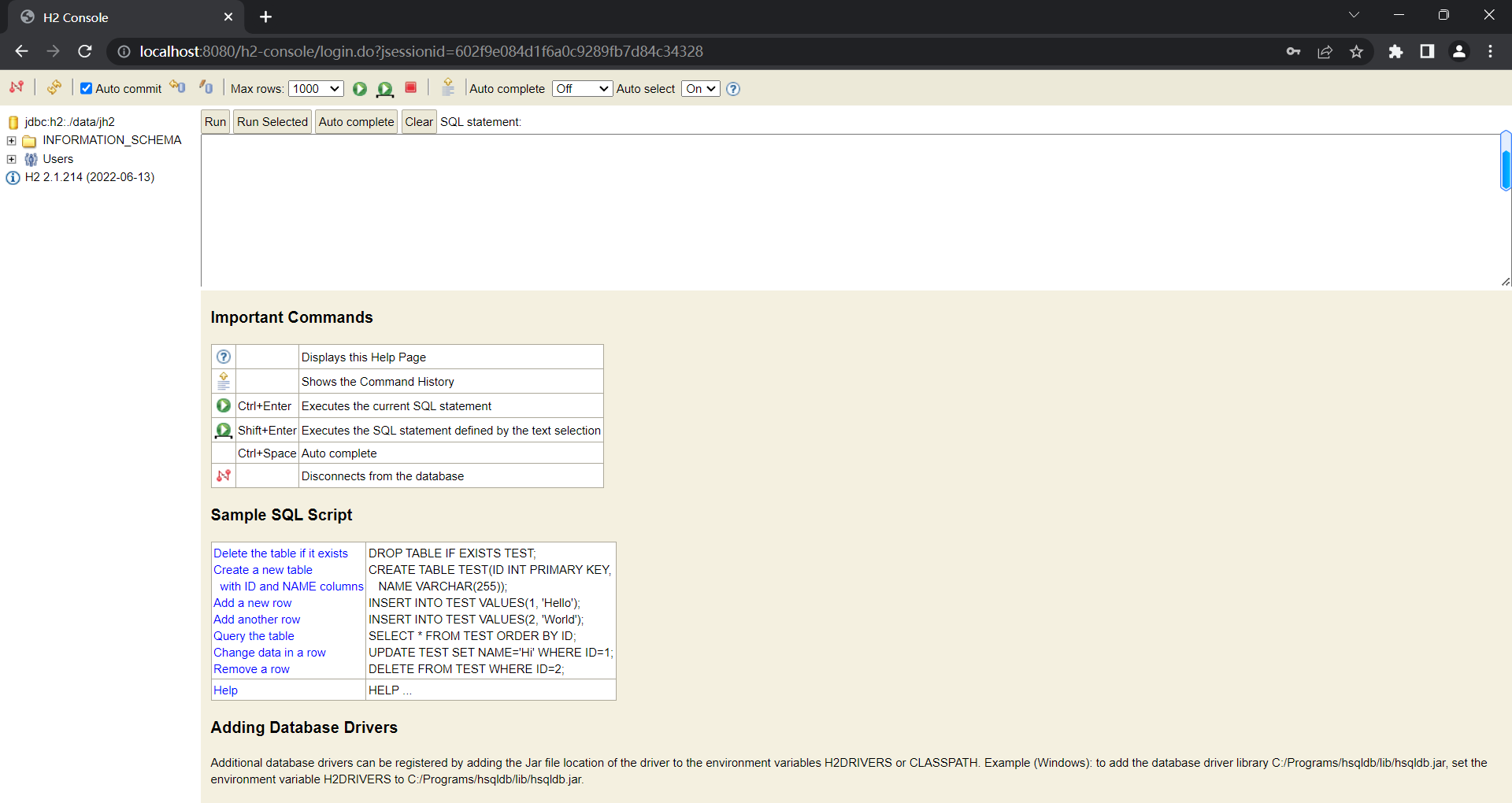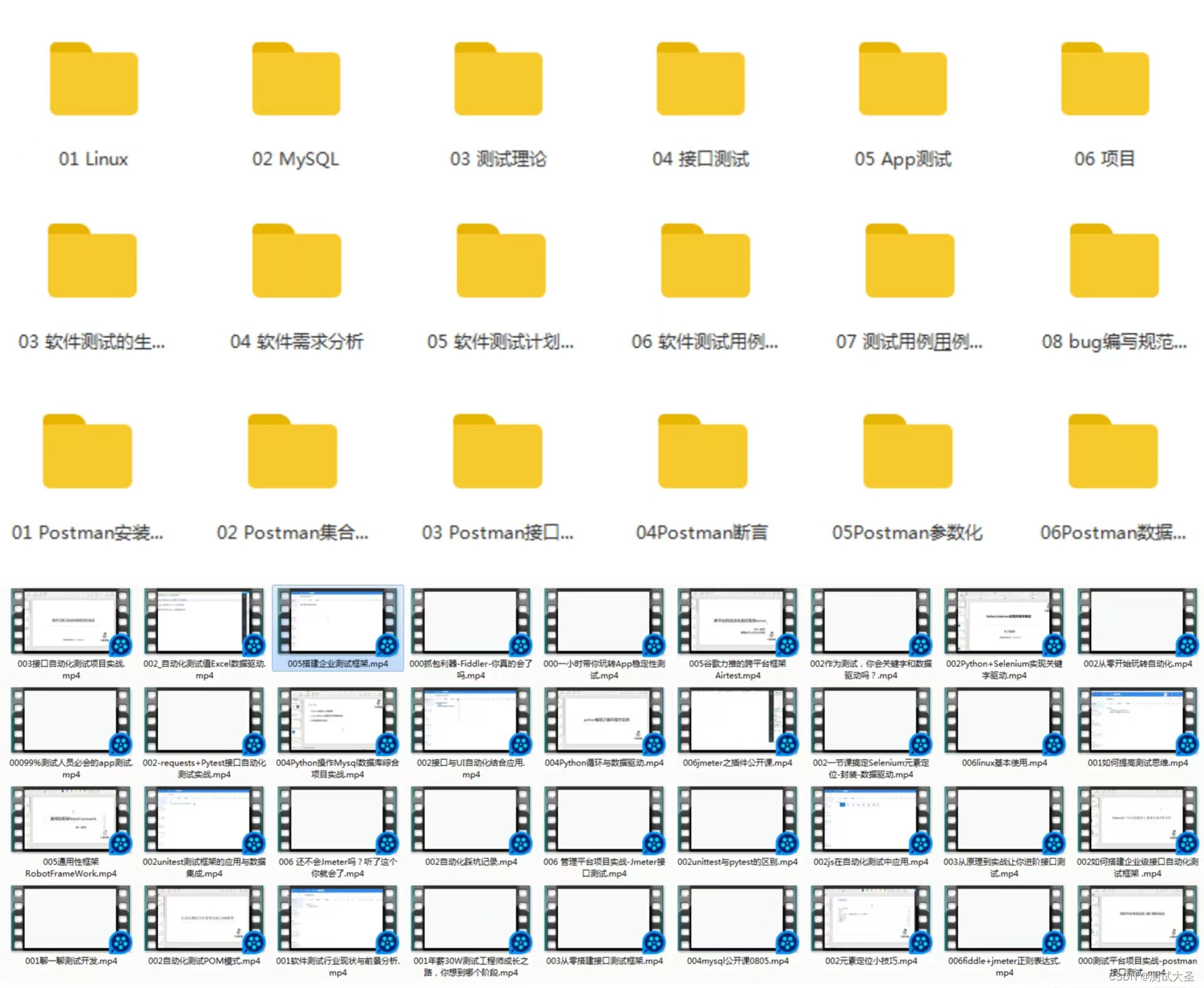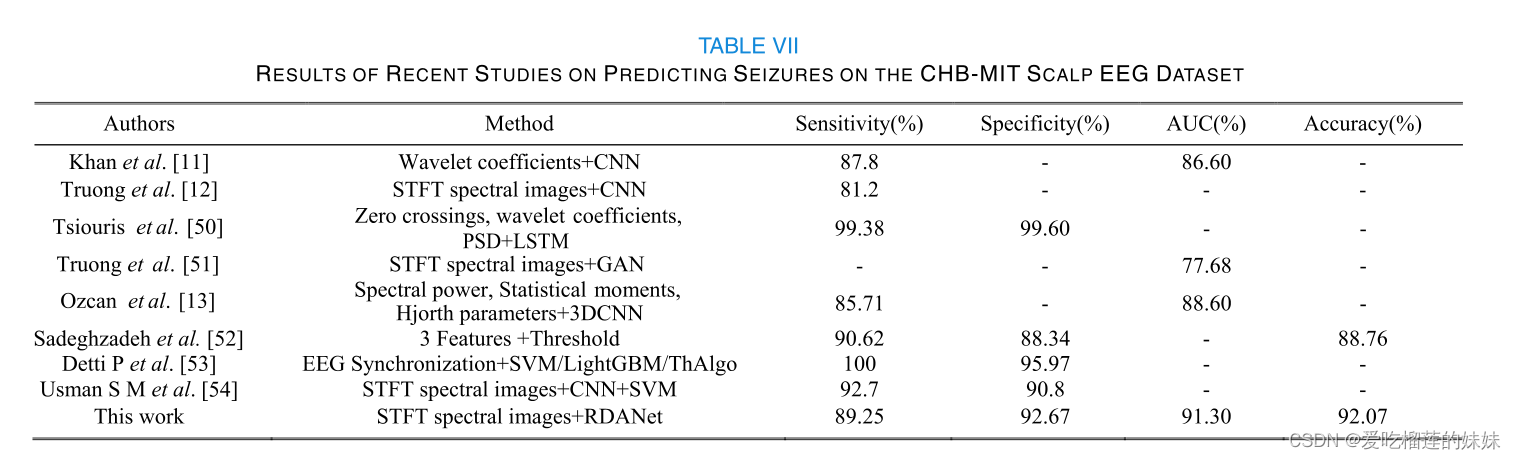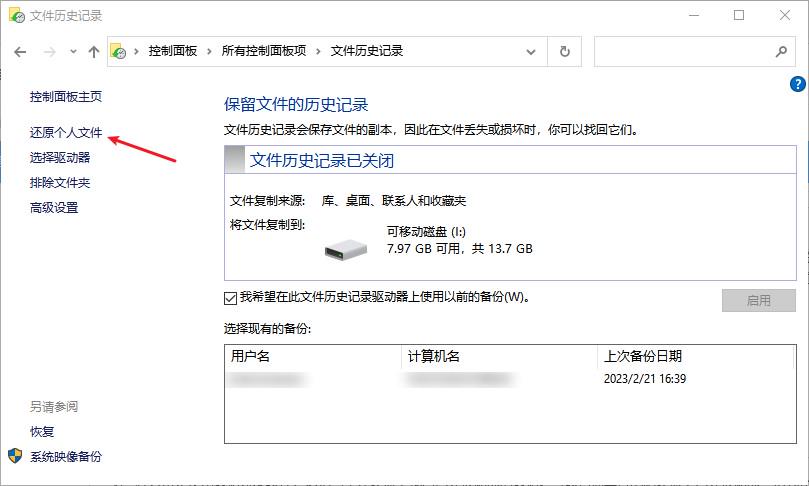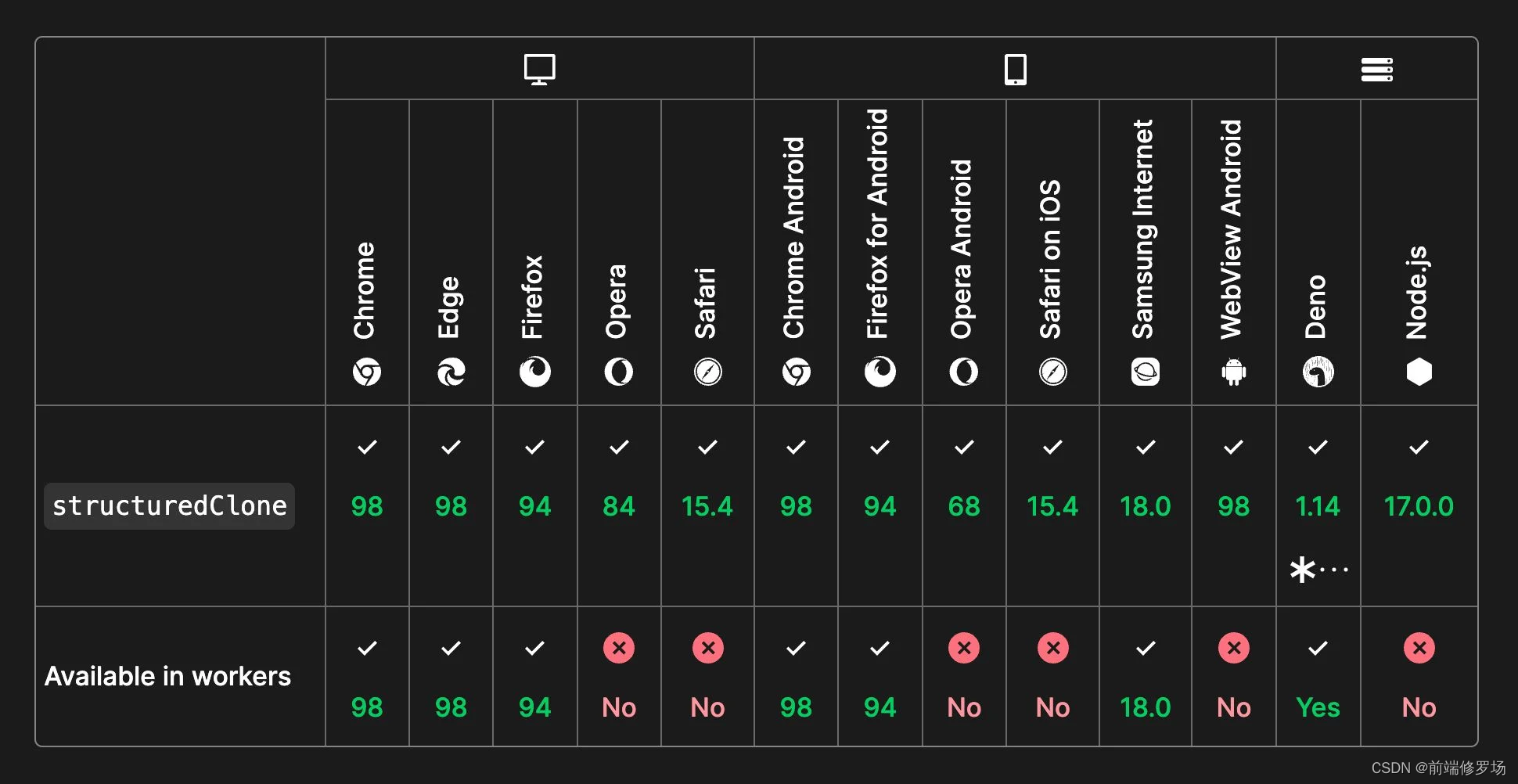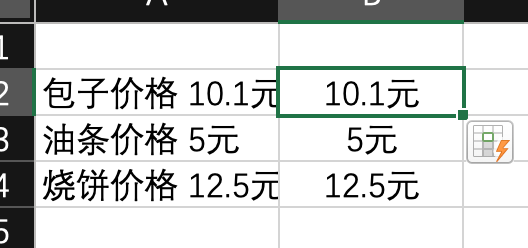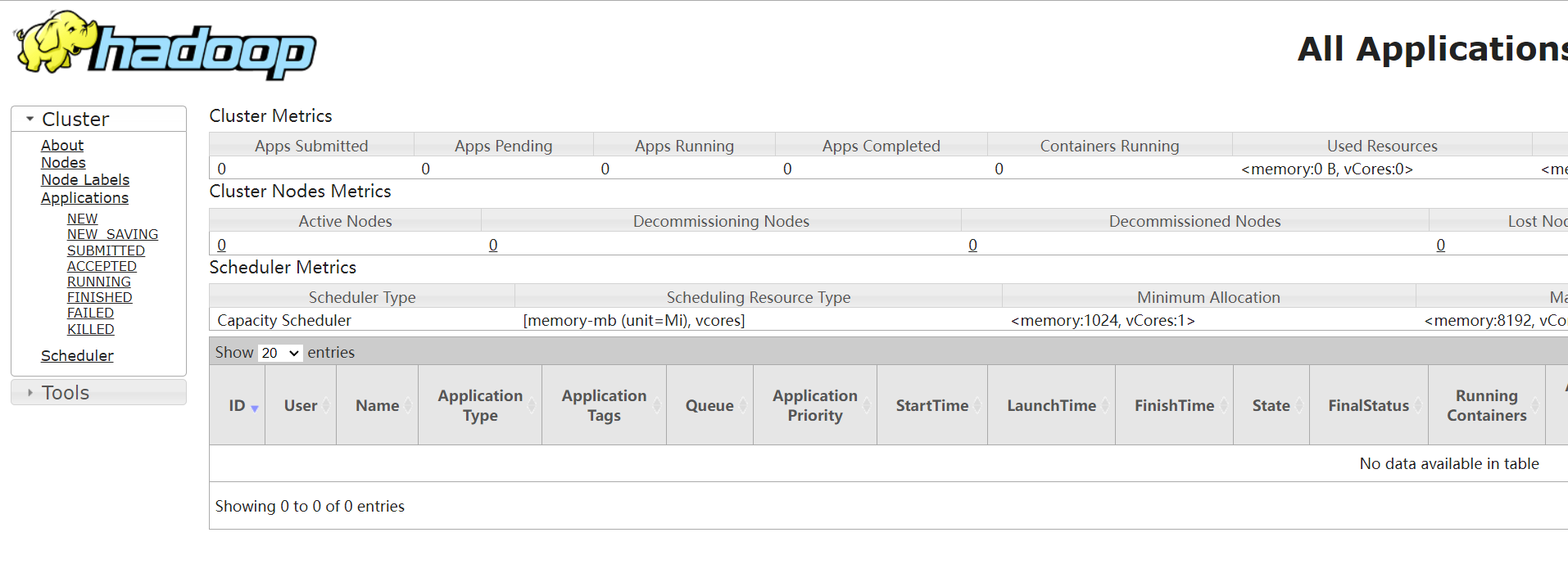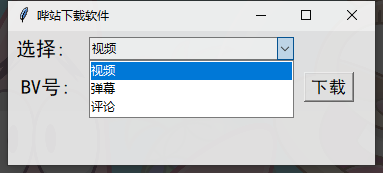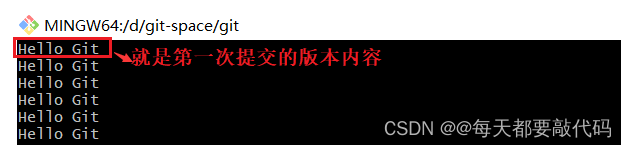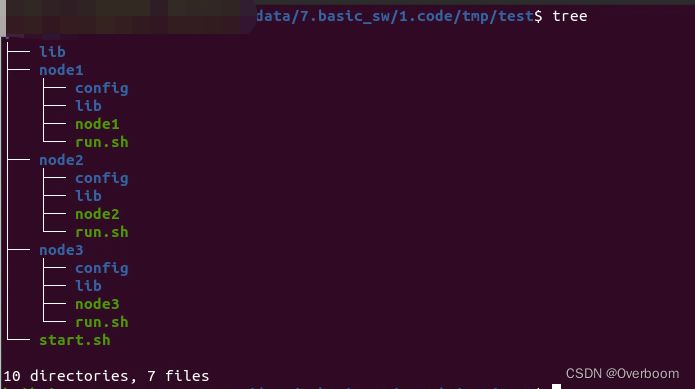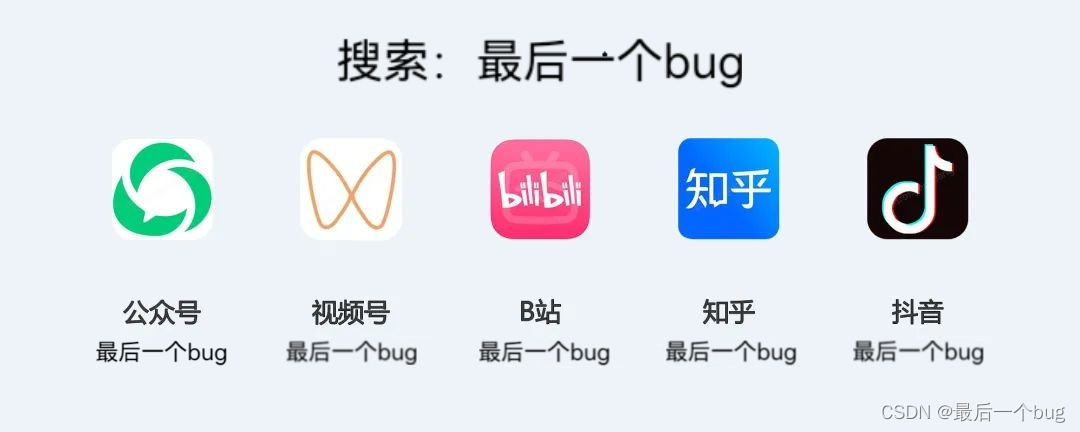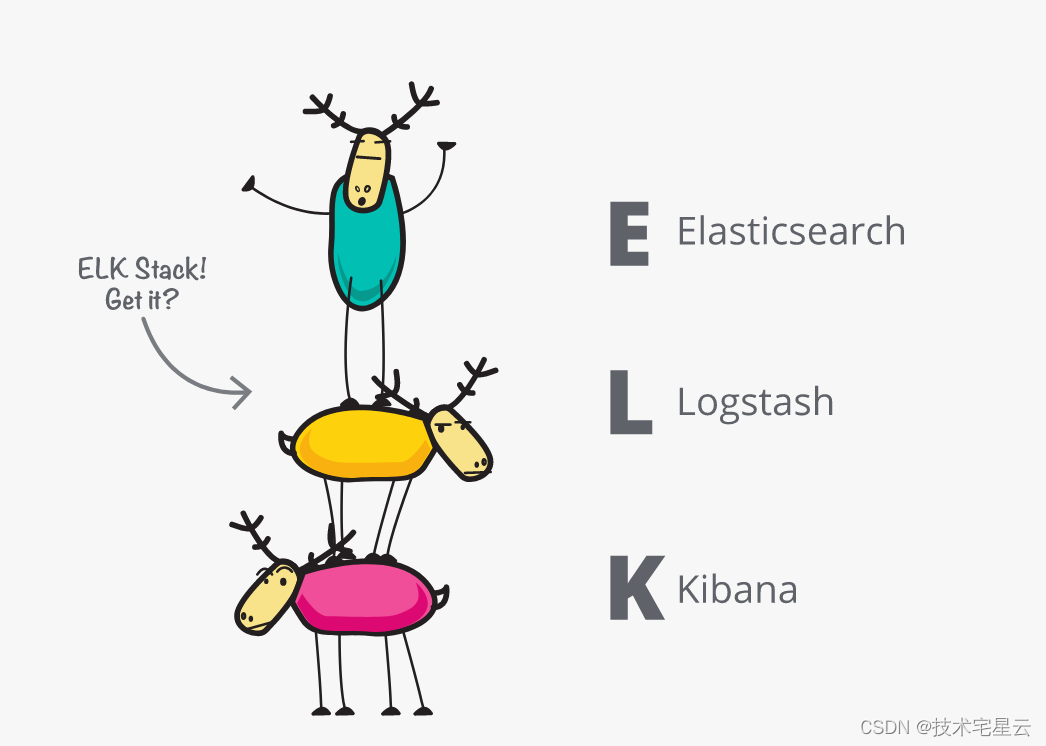1.JDK&JRE
JDK : Java SE Development Kit--Java开发工具
JRE : Java Runtime Environment--Java运行环境
Java编程,需要安装JDK;
如果仅仅是运行一款Java程序则只需要运行JRE
Java的安装包分为两类:一类是JRE--是一个独立的Java运行环境;
一类是JDK--是Java的开发环境,不过在JDK的发布包中包含了一个独立的JRE,此JDK本身就内置有JRE。
2.安装过程
(1)下载:
官方下载地址:Java Downloads | Oracle
选择下载内容:jdk-xxx-windows-x64.exe
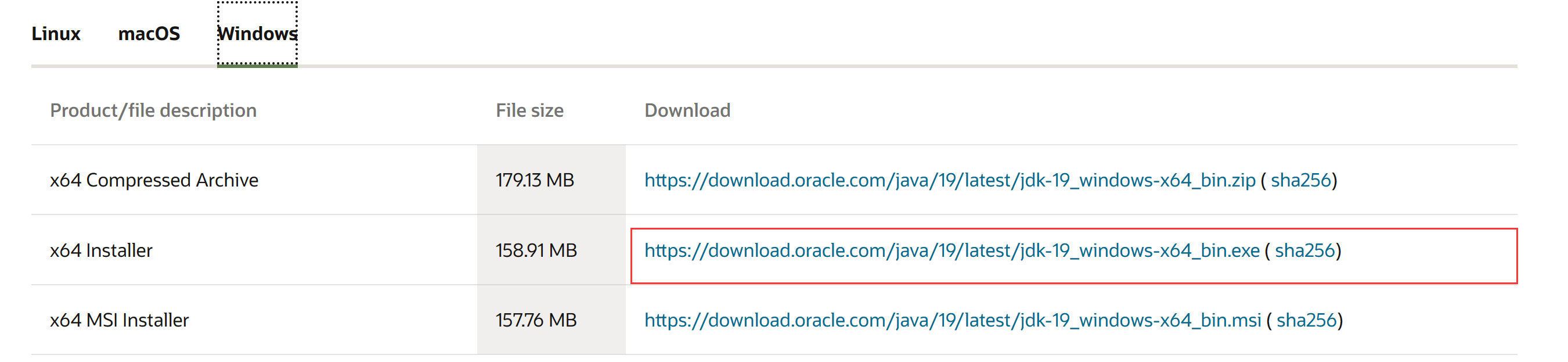
(2)执行安装
执行jdk-8u131-windows-x64.exe ,出现如下图界面,点击下一步。
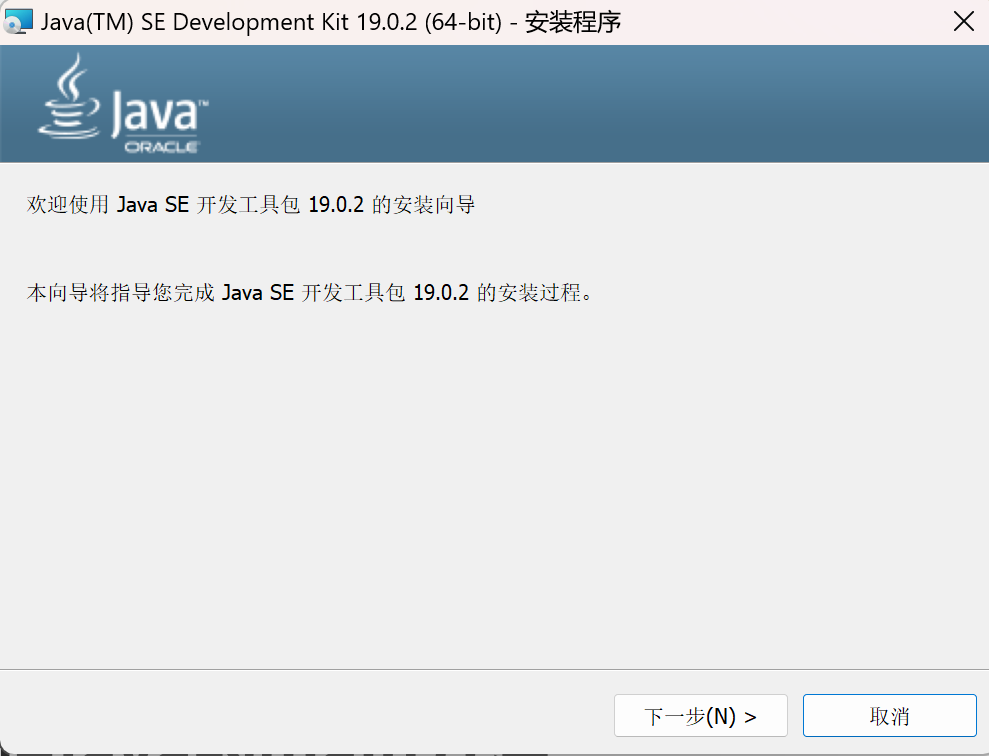
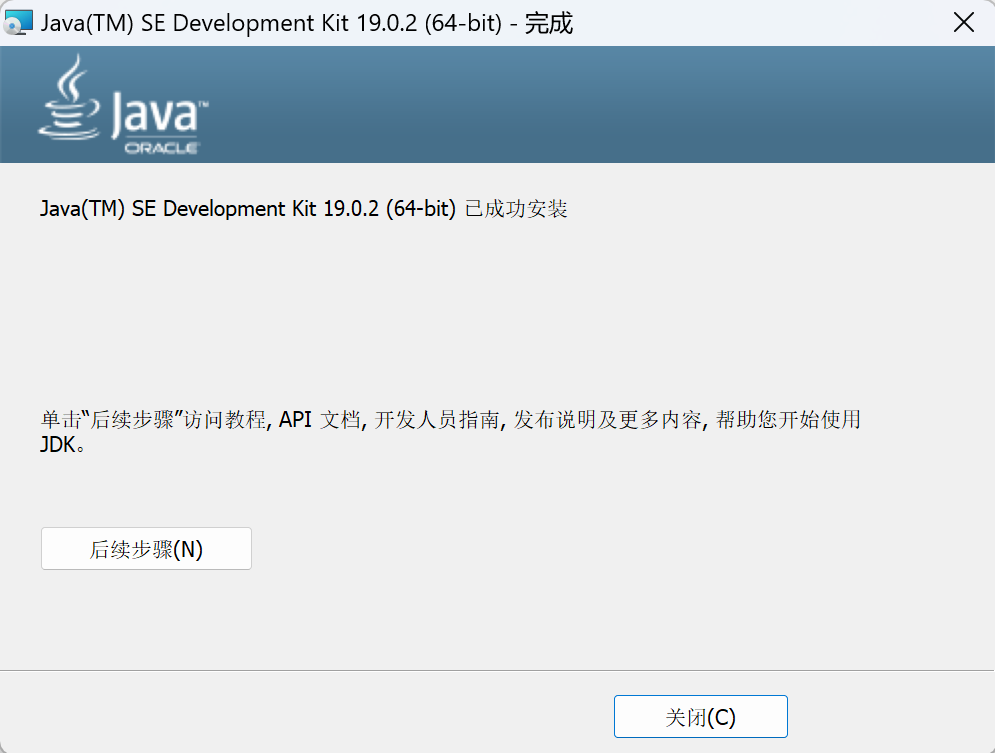
3.配置
配置:
第一:JAVA_HOME环境变量,值为JDK的安装目录,为什么要这么配置能,主要是应为很多开源软件的依赖到这个变量,用于寻找机器上的Java环境,比如:Tomcat , Maven
第二:Path变量值中 追加Java命令的路径,道理很简单,就是希望能够在命令行中,直接使用JDK中提供的命令,比如:java, javac
(1)打开控制面板,打开高级系统设置,点开环境设置

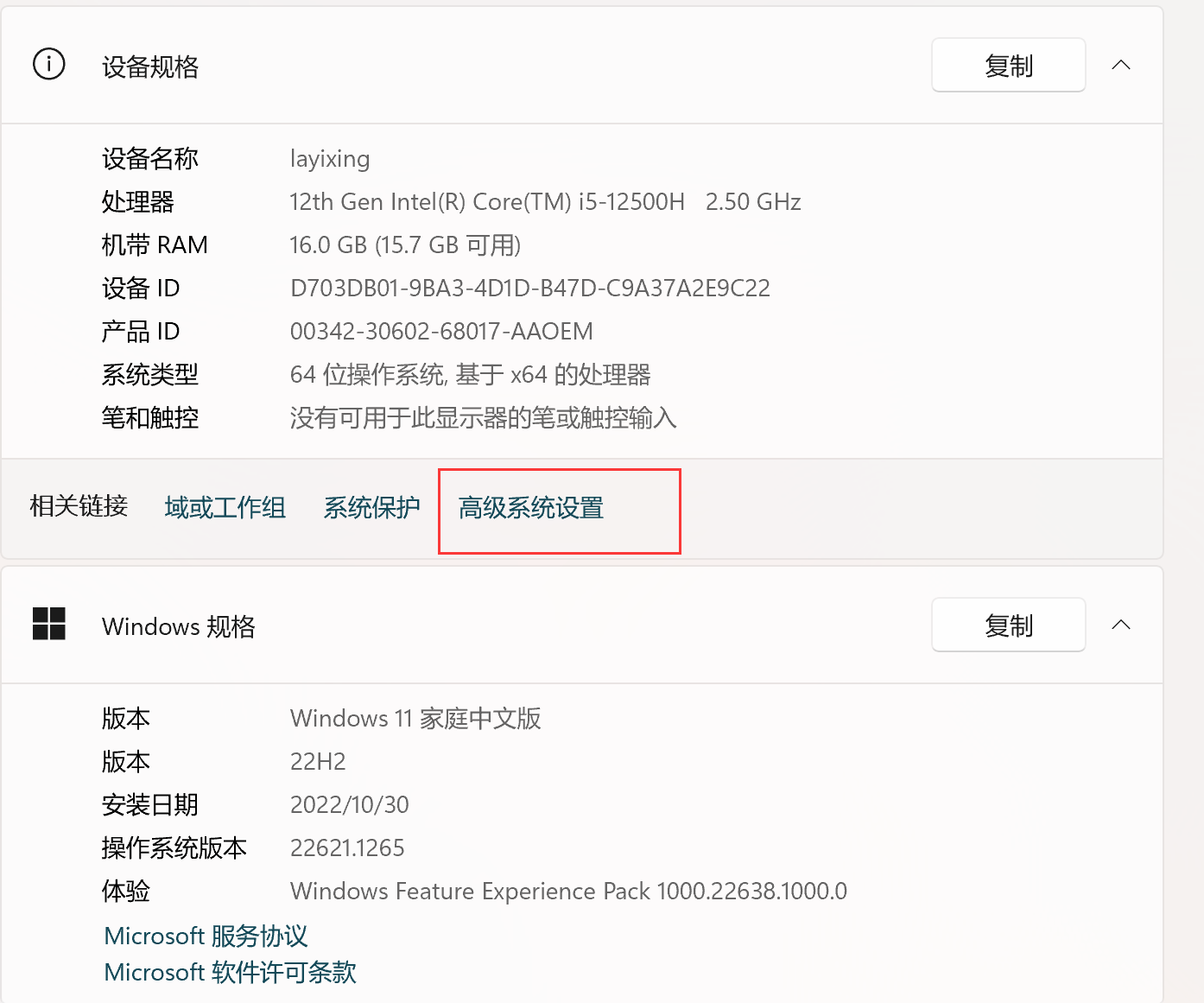
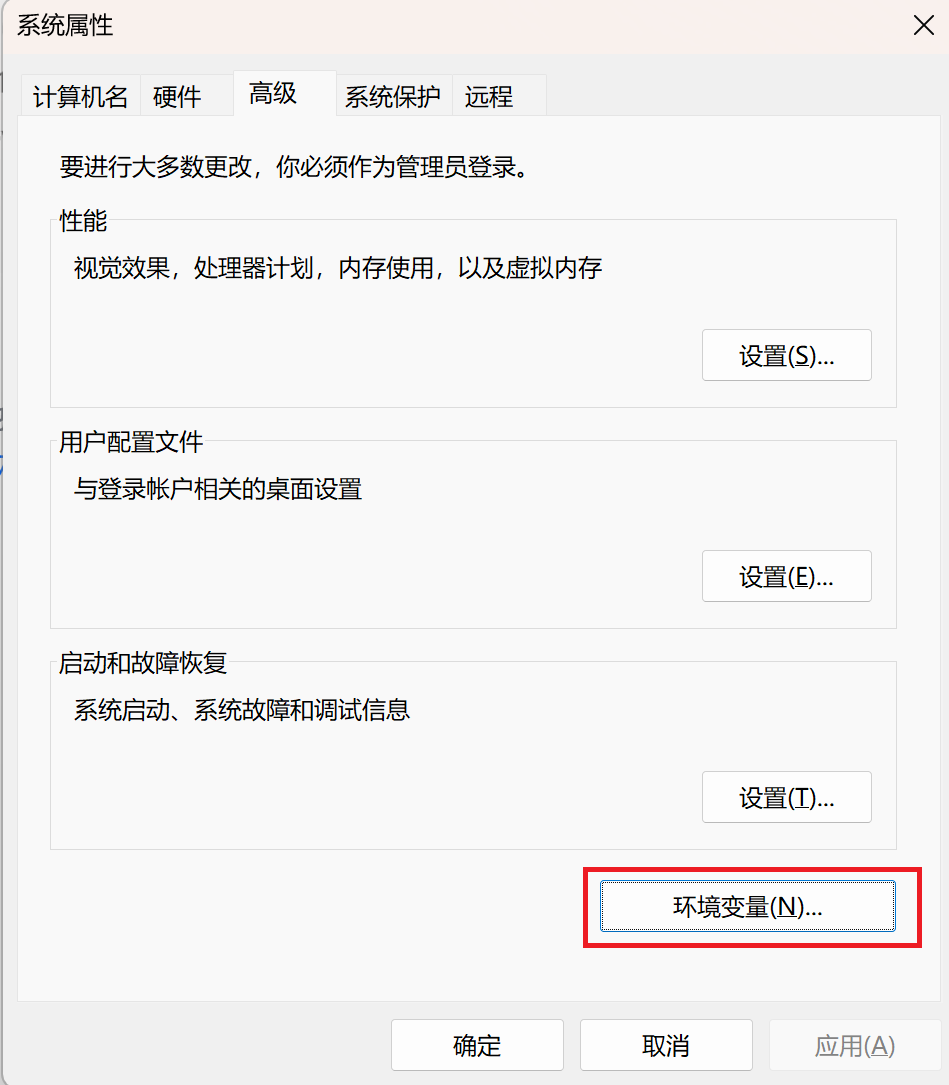
环境变量:直接将所需要的地方切到该环境里
windows系统如何设置添加环境变量-百度经验 (baidu.com)
(2)配置JAVA_HOME
变量名:JAVA_HOME
变量值:D:\Program Files\Java\jdk-19\
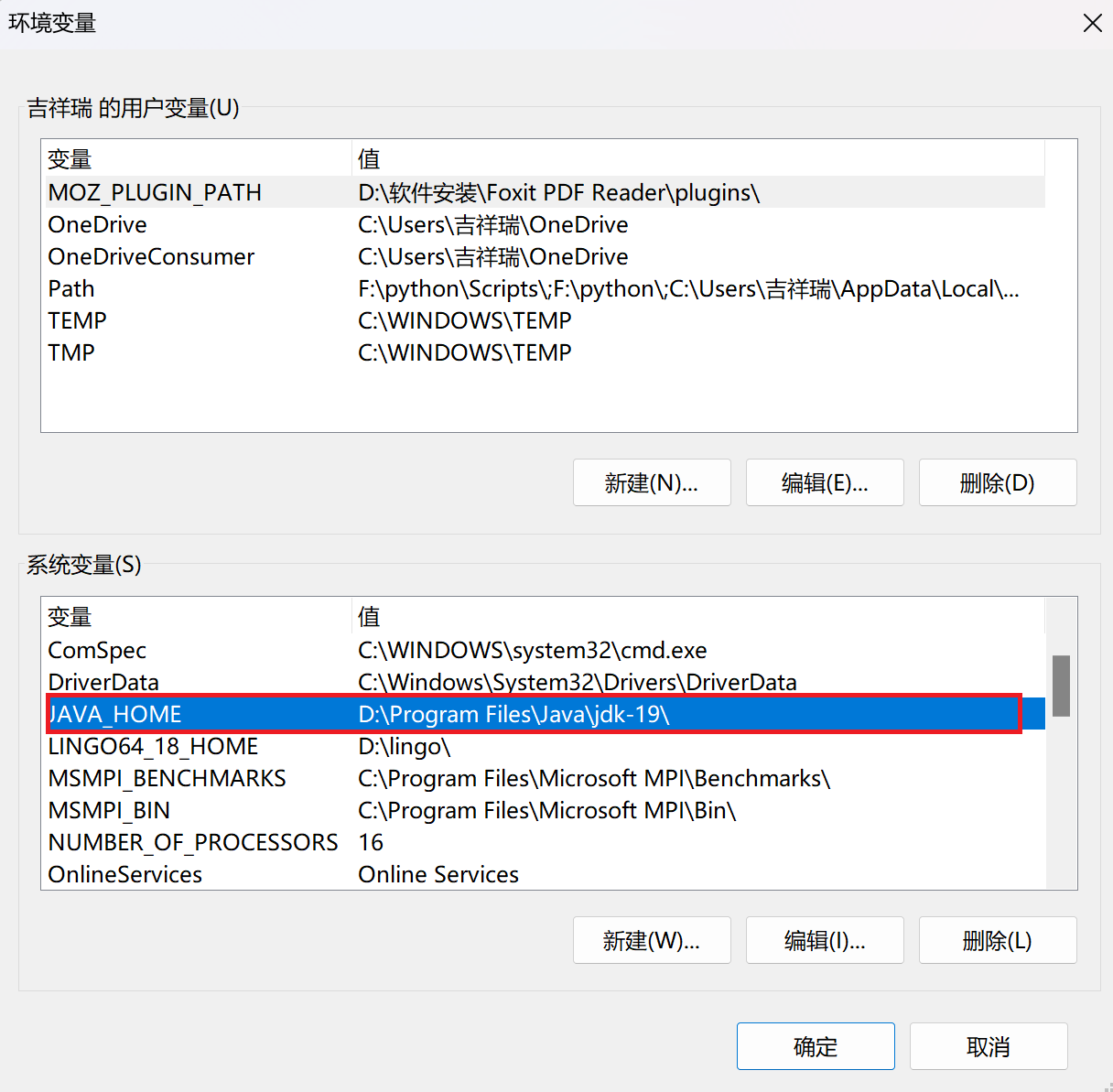
(3)配置Path
需要注意Path路径一般是存在的,只需要追加即可。这里使用%JAVA_HOME%的意思是直接引用上面配置的JAVA_HOME的值,这样的好处在于,如果Java安装目录发生变话,主需要修改JAVA_HOME的值,不用再修改Path变量的值。
重要!!部分Windows10的系统在重启之后%JAVA_HOME%\bin配置的失效,这里解决方法是配置全路径即可,比如:D:\Program Files\Java\jdk1.8.0_131\bin(与%JAVA_HOME%\bin相等)
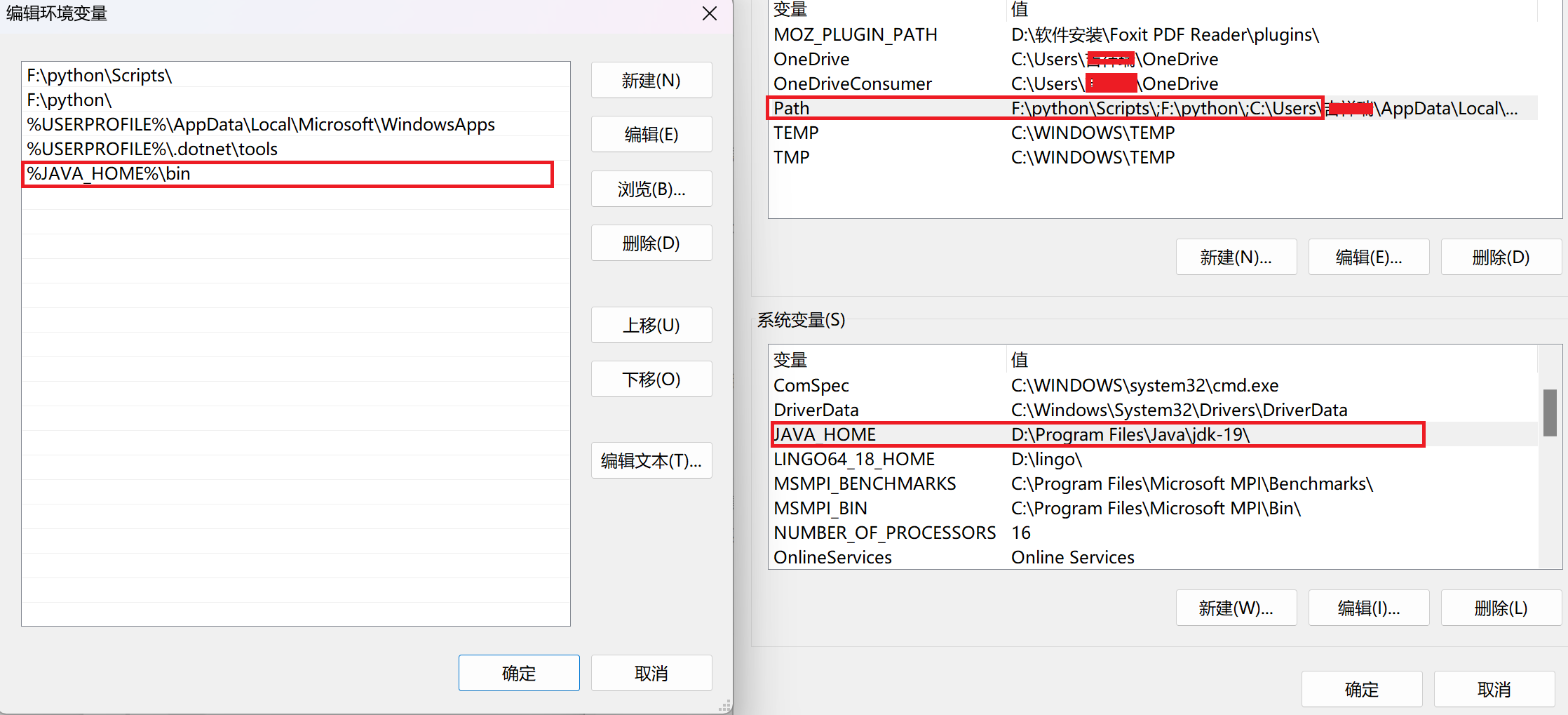
一个系统可以有多个用户,系统是多个用户所构建的。
32位的软件默认安装到(X86)结尾的文件。
4.检验
安装完成JDK以及相应的配置之后,需要验证是否安装成功,是否配置正常。
第一步:打开cmd命令行窗口
cmd打开方式:win+r
第二步:输出java -version命令,如果输出如下图,表示安装配置成功,否则需要检查安装和配置是否正确。

5.记事本下载
Sublime Text安装教程-小白傻瓜式安装细节 - 知乎 (zhihu.com)